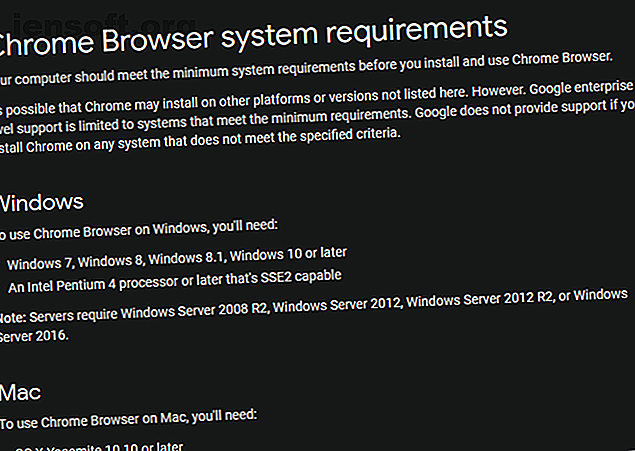
6 tekenen Het is tijd om uw Mac te vervangen
Advertentie
Hoewel de computerhardware van Apple lang meegaat, moet je op een gegeven moment nog steeds afscheid nemen van je Mac. Als je problemen hebt gehad met je machine, vraag je je misschien af wanneer je een nieuwe MacBook moet kopen of dat je wat langer bij je huidige moet blijven.
Laten we eens kijken naar enkele van de belangrijkste tekenen dat uw Mac verouderd is. We zullen manieren bekijken waarop u deze problemen kunt omzeilen, en overwegen of het tijd is om een nieuwe computer te kopen.
Hoe lang gaan Macs mee?
Of u nu uw oude machine inventariseert of nadenkt over de waarde van een nieuwe aankoop, u vraagt zich misschien af hoe lang MacBooks en andere Mac-modellen het meegaan.
Hier is geen exact antwoord op, omdat dit van verschillende factoren afhangt. Iemand die alleen zijn Mac gebruikt om op internet te surfen, kan langer dezelfde machine gebruiken dan iemand die tientallen apps uitvoert en taken met een hoge intensiteit uitvoert, zoals videobewerking.
De definities van Apple's Vintage en Verouderde productenpagina geven een idee van de levensduur van het apparaat. Vintage producten zijn apparaten die vijf tot zeven jaar geleden niet meer werden geproduceerd. Een product wordt als verouderd beschouwd als het meer dan zeven jaar geleden werd stopgezet.
Als we de macOS-compatibiliteit bekijken (hieronder besproken), kunnen we zien dat Macs over het algemeen in aanmerking komen voor de nieuwste macOS-versie voor ongeveer zeven jaar. Apple ondersteunt over het algemeen elke macOS-versie gedurende drie jaar.
Apps van derden zijn iets guller. Vanaf dit schrijven hebben populaire apps zoals Chrome, Dropbox en Spotify allemaal OS X 10.10 Yosemite (uitgebracht in 2014) of hoger nodig.

Dit alles bij elkaar opgeteld, stel dat je in 2019 een gloednieuwe Mac hebt gekocht. Waarschijnlijk zou deze tot 2026 macOS-updates ontvangen. Het in 2026 uitgebrachte besturingssysteem zou tot 2029 door Apple worden ondersteund en de meeste tools van derden tot minstens 2031.
Dit betekent dat u over het algemeen ongeveer 10 jaar leven kunt verwachten van een Mac, zonder onvoorziene hardwareproblemen. Laten we nu eens kijken naar enkele tekenen dat uw Mac aan het einde van zijn levensduur is.
1. U kunt de nieuwste versie van macOS niet uitvoeren

Elk jaar rond september / oktober brengt Apple een nieuwe versie van macOS uit. Mac-modellen van de afgelopen jaren kunnen het gebruiken. Dit betekent dat als uw computer geen upgrade uitvoert naar de nieuwste versie van macOS, deze verouderd raakt.
Op het moment van schrijven is de release van macOS 10.15 Catalina aanstaande. De volgende Mac-modellen ontvangen de update:
- MacBook (2015 en later)
- MacBook Air (2012 en later)
- MacBook Pro (2012 en later)
- iMac (2012 en later)
- iMac Pro (2017 en later)
- Mac Pro (2013 en later)
- Mac mini (2012 en later)
Als uw computer niet in die lijst staat, heeft deze waarschijnlijk de status Verouderd gekregen. Zoals eerder vermeld, hoewel je geen nieuwe macOS-functies krijgt, kun je je computer nog een tijdje gebruiken zoals hij is.
Maar na een jaar of twee ontvangt u geen beveiligingsupdates en werkt software van derden mogelijk niet meer. Dit betekent dat je binnenkort moet nadenken over upgraden.
2. Een constant gebrek aan vrije ruimte

Naarmate de technologie vordert, blijven apps en bestanden meer ruimte innemen. Dit resulteert in een constante strijd om vrije ruimte voor iedereen die een oudere machine heeft met een schamele hoeveelheid opslag.
Als je een 128 GB of zelfs 256 GB SSD in je MacBook hebt, moet je waarschijnlijk met bestanden jongleren om constant ruimte vrij te maken. Dit kan betekenen dat u ruimte op uw Mac vrijmaakt. Ruimte vrijmaken op Mac: 8 tips en trucs die u moet weten Hoe ruimte vrij te maken op Mac: 8 tips en trucs die u moet weten Geen opslagruimte meer op uw Mac? Hier zijn verschillende manieren om ruimte vrij te maken op de Mac en uw schijfruimte vrij te maken! Lees meer wanneer mogelijk of voeg mogelijk meer opslag toe aan uw Mac Hoe meer opslag toe te voegen aan uw MacBook: 6 methoden die werken Hoe meer opslag toe te voegen aan uw MacBook: 6 methoden die werken Geen ruimte op uw MacBook? Hier zijn al uw opties om meer opslagruimte toe te voegen aan uw MacBook. Lees meer met een externe harde schijf of andere methoden.
Je kunt deze tijdelijke oplossingen gebruiken om een tijdje te overleven met een kleine hoeveelheid ruimte. Maar zodra je ze beu bent, is het tijd om te upgraden naar een nieuwe Mac met veel opslagruimte.
3. De componenten van uw machine zijn niet krachtig genoeg

Uw opslagschijf is slechts één computeronderdeel dat afneemt met de leeftijd. Een gebrek aan RAM voorkomt dat u veel applicaties tegelijk uitvoert en een oude CPU betekent dat taken zoals het bewerken van 4K-video extreem langzaam of onmogelijk zijn. U zult ook merken dat de algehele systeemprestaties achteruitgaan.
Een andere component die in de loop der jaren een hit is, is de batterij in MacBooks. Oplaadbare batterijen hebben slechts een bepaald aantal cycli voordat ze worden "gebruikt" en kunnen niet lang worden opgeladen. macOS waarschuwt u wanneer uw batterij bijna leeg is.
Als je de batterij veelvuldig hebt gebruikt, kan het maar een uur duren voordat je hem moet opladen. Je kunt dit omzeilen door altijd je laptop op de lader te gebruiken, maar dat offert natuurlijk de draagbaarheid op.
Als je een oudere Mac hebt, kun je deze problemen mogelijk een beetje upgraden of verminderen door meer RAM toe te voegen. Het RAM op je Mac upgraden. Het RAM op je Mac upgraden. Leer hoe je kunt controleren of je het RAM van je Mac kunt vervangen, waar u RAM kunt kopen en hoe u het kunt upgraden in deze Mac RAM-upgradehandleiding. Lees meer, vervang de HDD voor een SSD of vervang de batterij. Dit is echter in principe onmogelijk op nieuwere Mac-modellen, omdat de meeste componenten op het moederbord worden gesoldeerd.
Het geld dat u zou uitgeven aan een professionele hardware-upgrade of batterijvervanging is vrijwel zeker beter besteed aan een nieuwe machine. Op de servicepagina van Apple staat dat het tussen de $ 129 en $ 199 kost voor een Mac-batterijvervanging, wat niet goedkoop is.
4. Hardwareschade

Een voor de hand liggende reden dat u uw MacBook moet vervangen, is wanneer deze ernstige fysieke schade oploopt. Misschien heb je het laten vallen en de harde schijf beschadigd, of heb je het scherm op wat puin geslagen en gekraakt.
In deze gevallen is uw computer onbruikbaar totdat u hem hebt gerepareerd of vervangen. En zoals hierboven besproken, is het niet logisch om honderden dollars in een verouderde machine te gooien als je een nieuwe kunt krijgen die langer meegaat.
Behalve een grote hardwarecatastrofe, kan een lange lijst met kleine problemen ook snel een groot probleem worden. Een oude computer lijkt vaak op een oude auto. Je kunt leven met een paar vreemde problemen als ze geen invloed hebben op je vermogen om het correct te gebruiken, maar uiteindelijk zal er iets groots misgaan en moet je beslissen of je het wilt repareren of upgraden.
Kleine problemen, zoals dat uw lader niet werkt tenzij deze op de juiste plek staat, dode pixels op het scherm, vastzittende toetsen en knetterende luidsprekers zijn niet noodzakelijkerwijs de oorzaak van een vervanging. Maar wanneer uw computer zoveel kleine eigenaardigheden heeft dat hij nauwelijks bruikbaar is, moet u uw verliezen beperken en op zoek gaan naar een vervangende machine die veel beter zal presteren.
5. Frequente softwareproblemen

Een verouderde Mac kan zich ook manifesteren door softwareproblemen. Het kan voorkomen dat het besturingssysteem regelmatig vastloopt, waarbij alles niet meer reageert. Andere veel voorkomende problemen zijn visuele glitches en willekeurige shutdowns.
Wanneer u deze ervaart, moet u ervoor zorgen dat u voldoende vrije ruimte hebt, zoals eerder besproken. Als een SMC- en PRAM-reset uitvoeren Een SMC- en PRAM / NVRAM-reset uitvoeren op uw Mac Een SMC en PRAM / NVRAM-reset uitvoeren op uw Mac Een reset van de SMC en PRAM / NVRAM kan elke Mac helpen, inclusief MacBook Pro en MacBook Air, werk opnieuw soepel. Lees meer los het probleem niet op, probeer macOS opnieuw te installeren Hoe macOS opnieuw te installeren voor een snelle en piepende schone Mac Hoe macOS opnieuw te installeren voor een snelle en piepende schone Mac Wilt u uw Mac terugzetten naar de fabrieksinstellingen? Hier leest u hoe u een nieuw exemplaar van macOS installeert en alles wist. Lees meer en kijk of uw problemen aanhouden.
Hopelijk verdwijnen ze na deze probleemoplossing. Maar zo niet, dan hebt u waarschijnlijk hardwareproblemen en zou u moeten overwegen uw Mac te upgraden.
6. De timing is goed

Misschien ben je klaar om je Mac te upgraden, maar je kunt leven met alle problemen die er zijn en je hoeft er niet meteen een te kopen. In dat geval moet u wachten op het juiste moment om een nieuwe Mac te kopen.
Apple brengt jaarlijks nieuwe modellen uit voor de meeste Mac-machines. Je moet er niet een kopen vlak voordat de nieuwe modellen uitkomen, want je kunt wat langer wachten om een gloednieuwe machine te krijgen die langer meegaat voor dezelfde prijs.
Lees voordat u koopt de MacRumors Buyer's Guide. Dit houdt Apple hardware-releases bij zodat je niet betrapt wordt op het uitgeven van de volledige prijs aan een oud model.
Als u het nieuwste model niet kunt betalen of wat geld wilt besparen, kunt u kiezen voor een ouder of gerenoveerd model. Houd er rekening mee dat hoe ouder de computer is die u koopt, hoe sneller deze verouderd raakt.
Bekijk enkele tips over het besparen van geld bij het kopen van een MacBook 5 manieren om geld te besparen bij het kopen van een MacBook 5 manieren om geld te besparen bij het kopen van een MacBook Op zoek naar een goedkope MacBook? Hier zijn enkele nuttige tips om het meeste geld te besparen wanneer u een Mac-laptop koopt. Lees meer voor advies.
Weet wanneer je een nieuwe Mac moet kopen
We hebben de belangrijkste tekenen bekeken dat het tijd is om je MacBook of iMac te upgraden, plus hoe lang een Mac over het algemeen duurt. Uw exacte kilometerstand is afhankelijk van uw gebruik en computerbehoeften, maar het is duidelijk dat Macs om een reden een betrouwbare reputatie hebben.
Als je je op dit moment echt geen nieuwe machine kunt veroorloven, kijk dan hoe je een oude Mac als nieuw kunt laten voelen. Hoe maak je een oude Mac, MacBook of iMac sneller Hoe maak je een oude Mac, MacBook of iMac Sneller Wilt u uw oude Mac sneller laten werken? Hier zijn enkele tips om je Mac sneller te laten voelen, zelfs als deze super oud is. Lees verder . En als uw Mac langzamer is geworden na het bijwerken, gebruik deze tips om de snelheid en prestaties van het nieuw bijgewerkte systeem te verbeteren 3 manieren om macOS Catalina te versnellen en prestaties te verbeteren 3 manieren om macOS Catalina te versnellen en prestaties te verbeteren Als u naar macOS hebt bijgewerkt Catalina en ontdek dat uw systeem traag is, hier zijn enkele eenvoudige oplossingen om de prestaties te helpen herstellen. Lees verder .
Ontdek meer over: Kooptips, Hardware Tips, iMac, Mac Tips, MacBook, .

